WPS word文檔設置密碼保護的方法
時間:2023-07-11 09:38:44作者:極光下載站人氣:60
我們平常會遇到很重要的一些文檔需要進行編輯和處理,特別是老板交代的工作失誤以及自己的一些私人信息等,那么我們就會使用到辦公軟件來編輯,如果當你需要編輯的資料是十分重要的,那么我們會為了讓文檔更加的安全的保存在自己的電腦中,就會對文檔進行加密處理,那么就不會擔心別人會打開你的文檔進行修改操作了,一般我們會使用到wps這款進行文字文檔的編輯,且也可以很好的幫助大家進行文檔的密碼保護,下方是關于如何使用WPS文檔進行加密的具體操作方法,如果你需要的情況下可以看看方法教程。
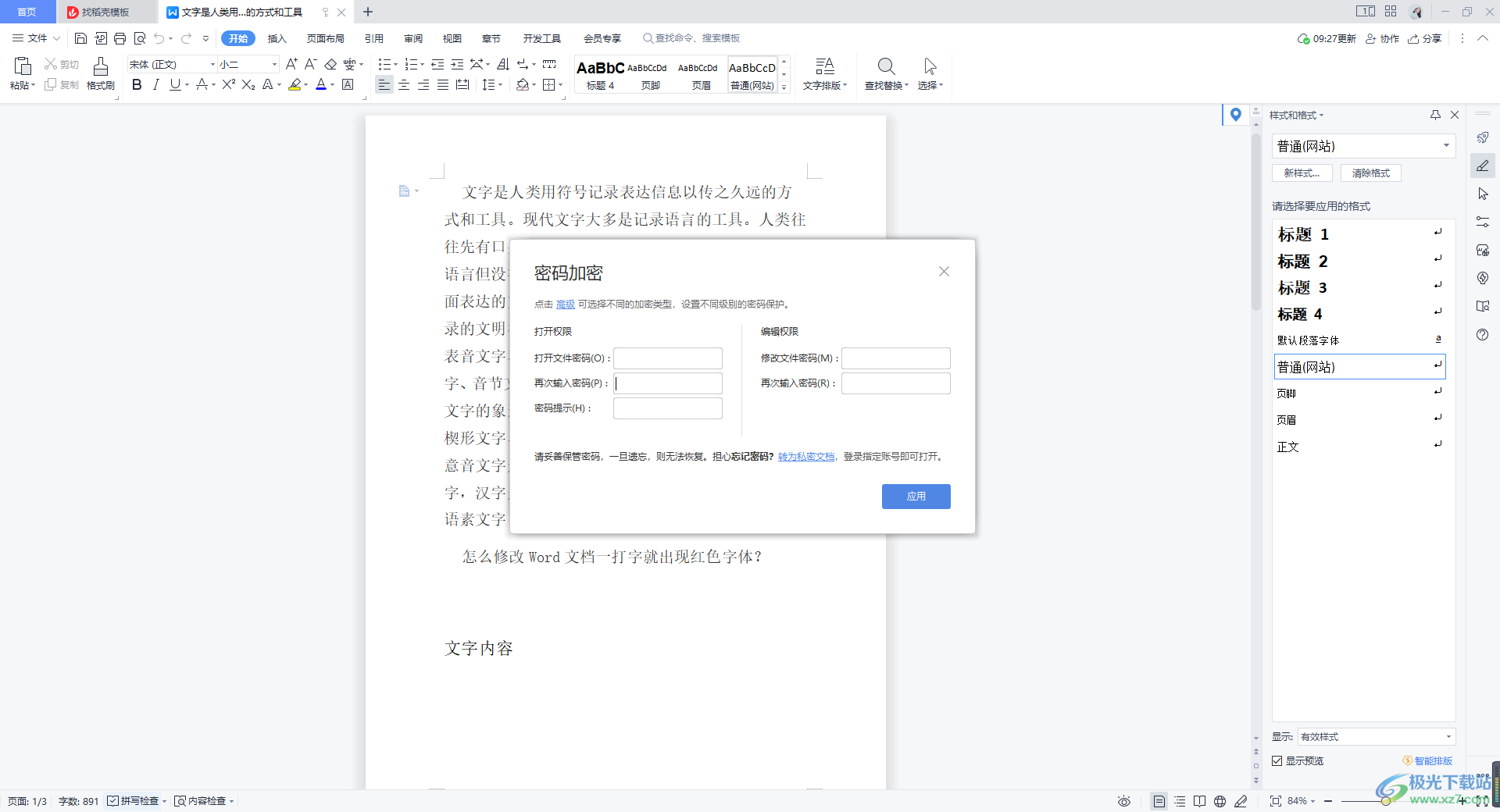 word文檔設置密碼保護的方法">
word文檔設置密碼保護的方法">方法步驟
1.將WPS辦公軟件打開,然后將鼠標指向左上角的【文件】選項的位置并且進行點擊。
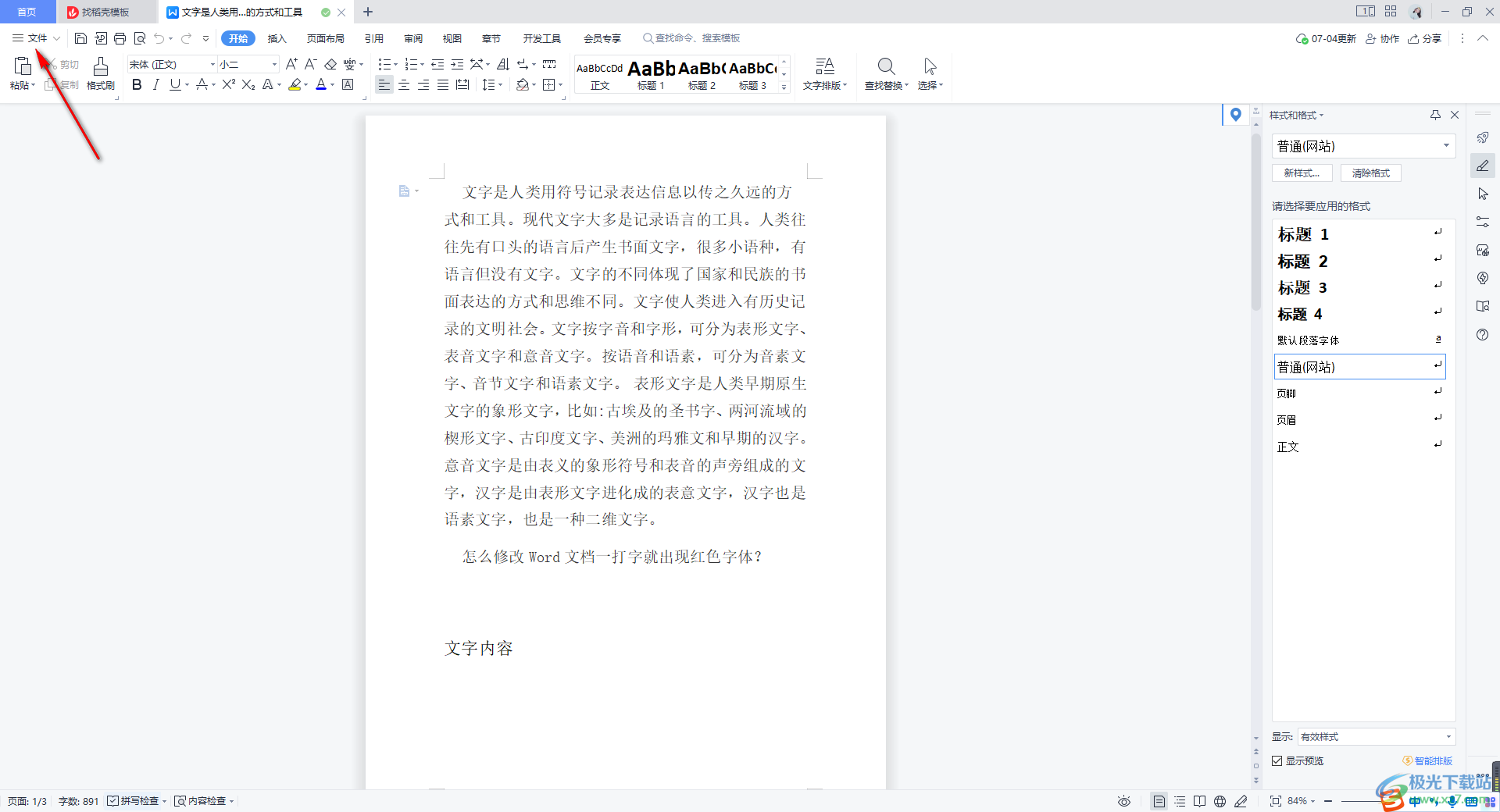
2.將打開的窗口中的【文檔加密】選項點擊之后,會出現一個子選項,同時將子選項中的【密碼加密】點擊進入。
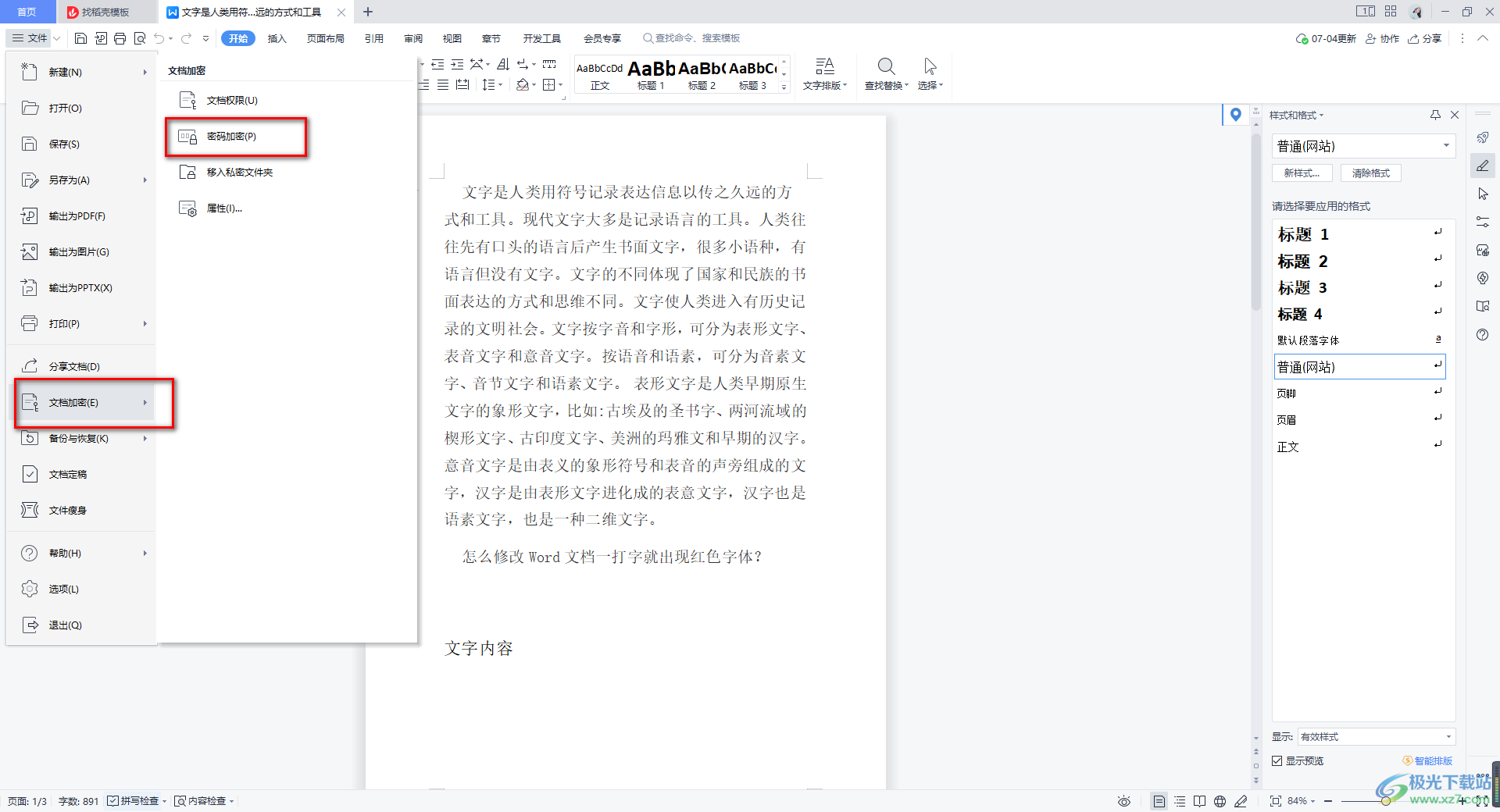
3.當你進入到密碼加密的窗口中,在【打開權限】的下方進行密碼的輸入,根據自己的需求來設置密碼。
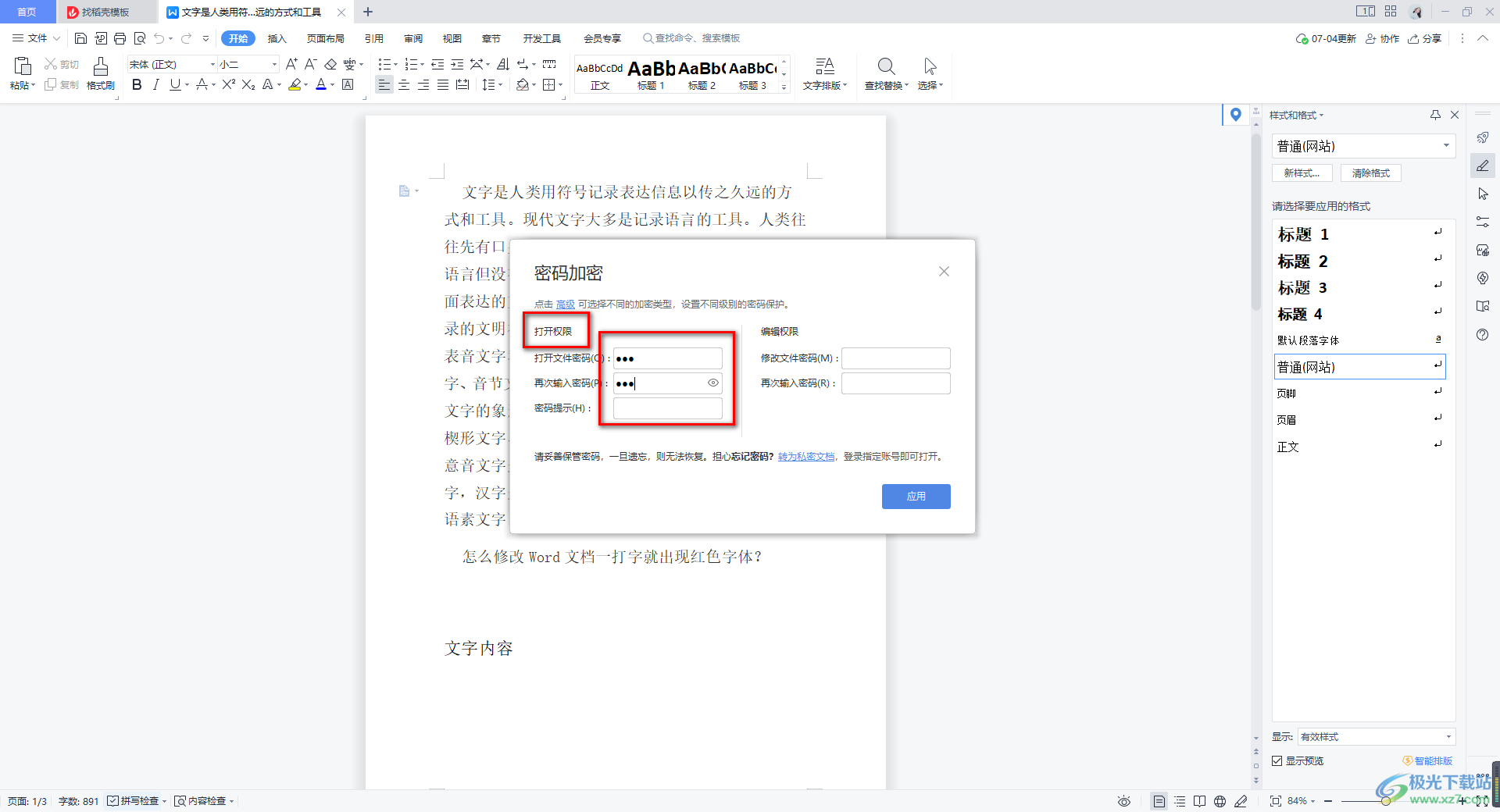
4.一般編輯權限我們是不用設置的,如果你有需要的情況下也可以自定義設置,設置之后就會限制你修改或者編輯文檔,然后點擊應用。
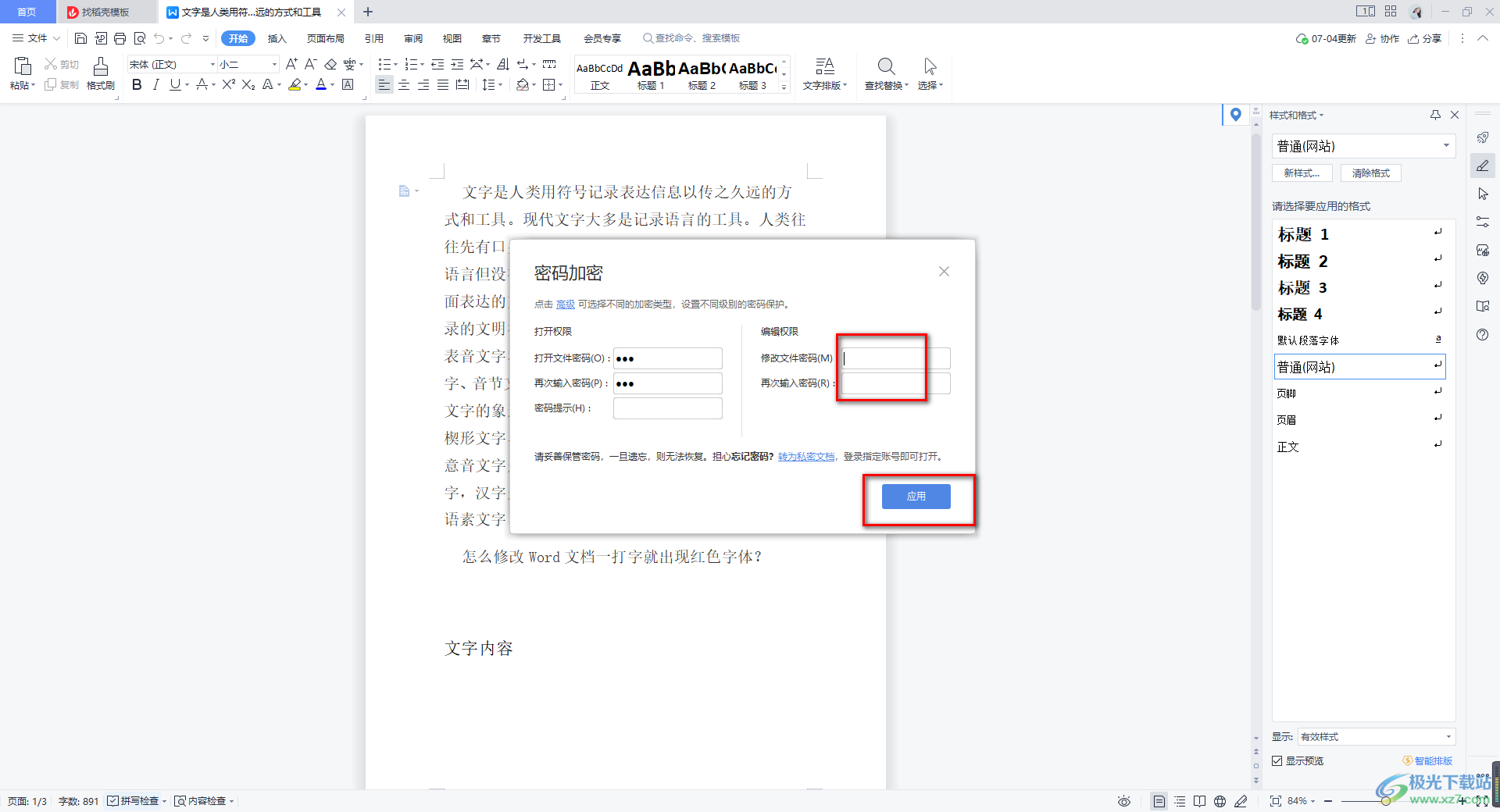
5.當你將文檔關閉重新打開之后,那么我們的文檔頁面就會彈出一個文檔已加密的提示窗口,在框中輸入剛剛設置的密碼就好了。
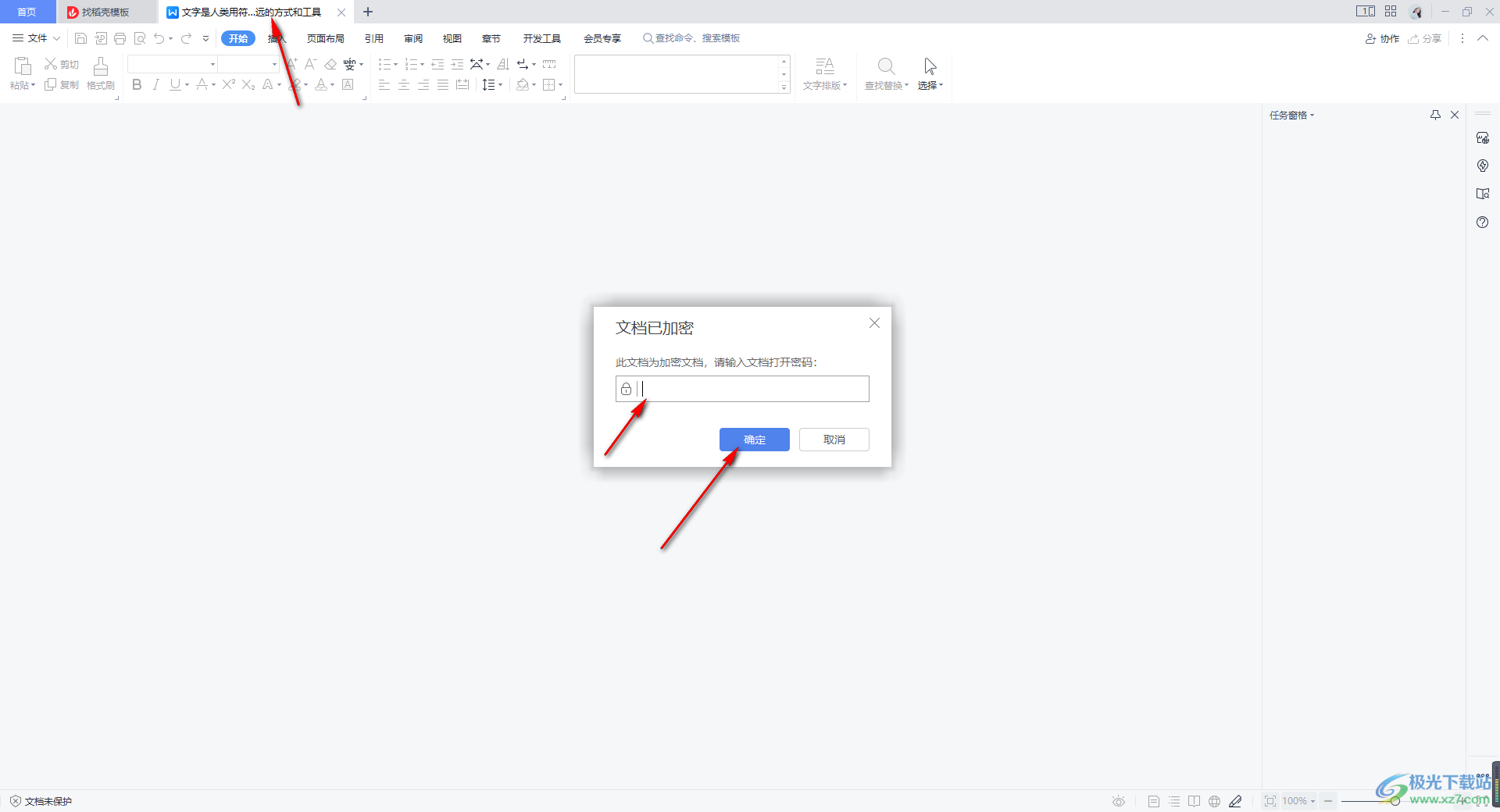
6.如果你想要取消密碼的話,同樣進入到密碼加密的窗口中,將剛剛設置的密碼全部清空,然后點擊應用按鈕,最后將文檔進行保存一下就好了。
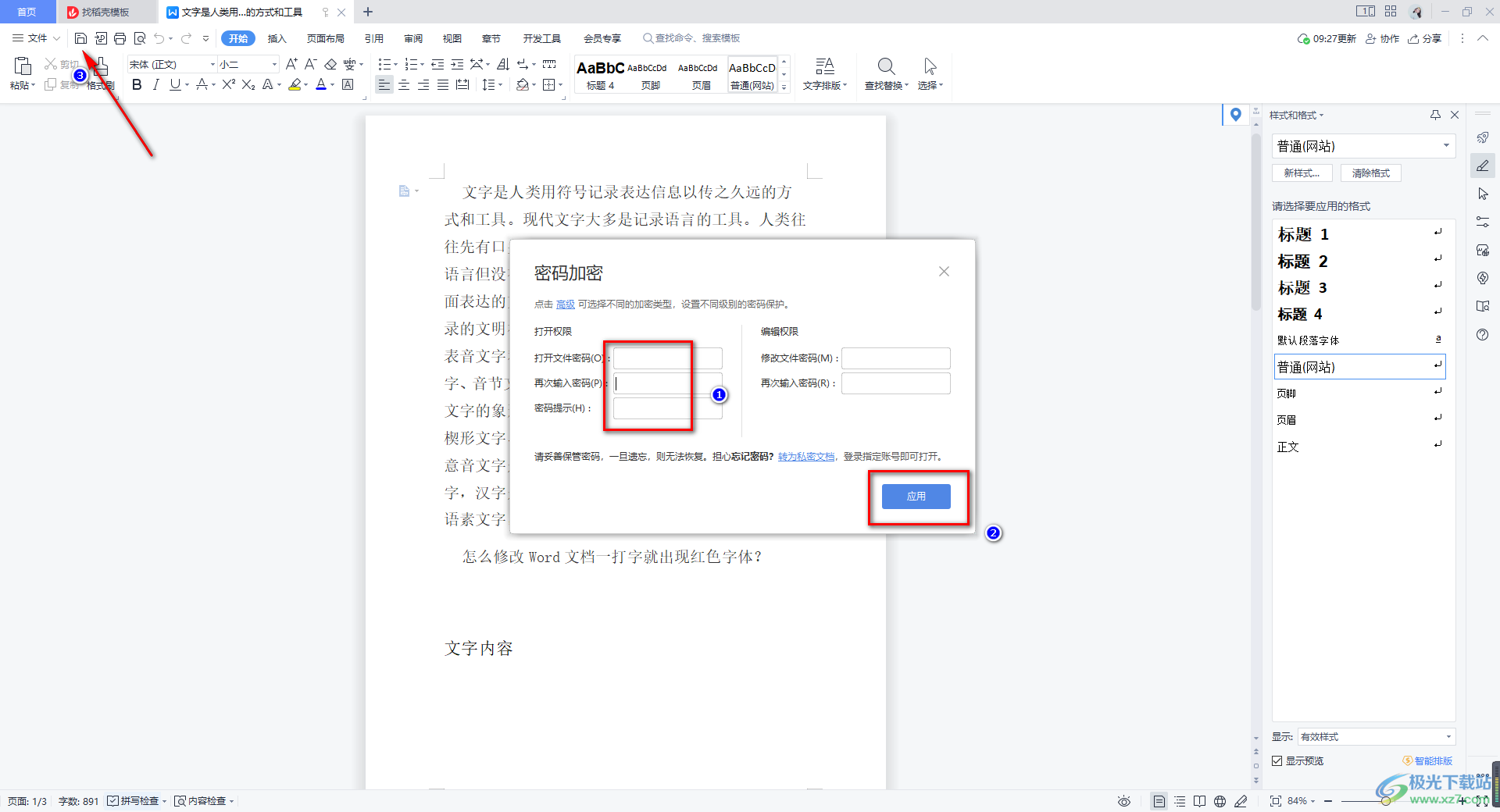
以上就是關于如何使用WPS文檔進行加密的具體操作方法,如果你使用WPS進行重要文檔的編輯,不想讓別人看到自己編輯的文檔內容的話,那么我們可以將文檔設置成加密文檔就好了,可以更好的對文檔進行安全保護,感興趣的話可以操作試試。

大小:240.07 MB版本:v12.1.0.18608環境:WinAll
- 進入下載
相關推薦
相關下載
熱門閱覽
- 1百度網盤分享密碼暴力破解方法,怎么破解百度網盤加密鏈接
- 2keyshot6破解安裝步驟-keyshot6破解安裝教程
- 3apktool手機版使用教程-apktool使用方法
- 4mac版steam怎么設置中文 steam mac版設置中文教程
- 5抖音推薦怎么設置頁面?抖音推薦界面重新設置教程
- 6電腦怎么開啟VT 如何開啟VT的詳細教程!
- 7掌上英雄聯盟怎么注銷賬號?掌上英雄聯盟怎么退出登錄
- 8rar文件怎么打開?如何打開rar格式文件
- 9掌上wegame怎么查別人戰績?掌上wegame怎么看別人英雄聯盟戰績
- 10qq郵箱格式怎么寫?qq郵箱格式是什么樣的以及注冊英文郵箱的方法
- 11怎么安裝會聲會影x7?會聲會影x7安裝教程
- 12Word文檔中輕松實現兩行對齊?word文檔兩行文字怎么對齊?
網友評論